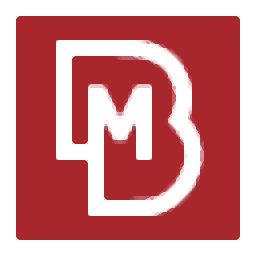
BETA-CAE Systems(有限元分析)
v24.0.1 电脑版- 软件大小:1.6 GB
- 软件语言:英文
- 更新时间:2024-09-21
- 软件类型:国外软件 / 机械电子
- 运行环境:WinXP, Win7, Win8, Win10, WinAll
- 软件授权:免费软件
- 官方主页:https://www.beta-cae.com/
- 软件等级 :
- 介绍说明
- 下载地址
- 精品推荐
- 相关软件
- 网友评论
BETA-CAE Systems24提供有限元分析功能,用户在设计材料,在设计新模型,设计新零件的时候就可以通过这款软件执行分析,启动主程序选择CFD模式就可以创建新的分析项目,您可以添加相关的数据到软件上分析,支持混合分析,支持耐久分析,支持动力学分析,支持海洋分析,支持NVH分析,支持热力学分析,具有的功能非常多,满足大部分行业有限元分析需求,可以调用数据库分析菜单,可以添加零件和模型到软件分析,如果你需要这款软件就可以下载使用。
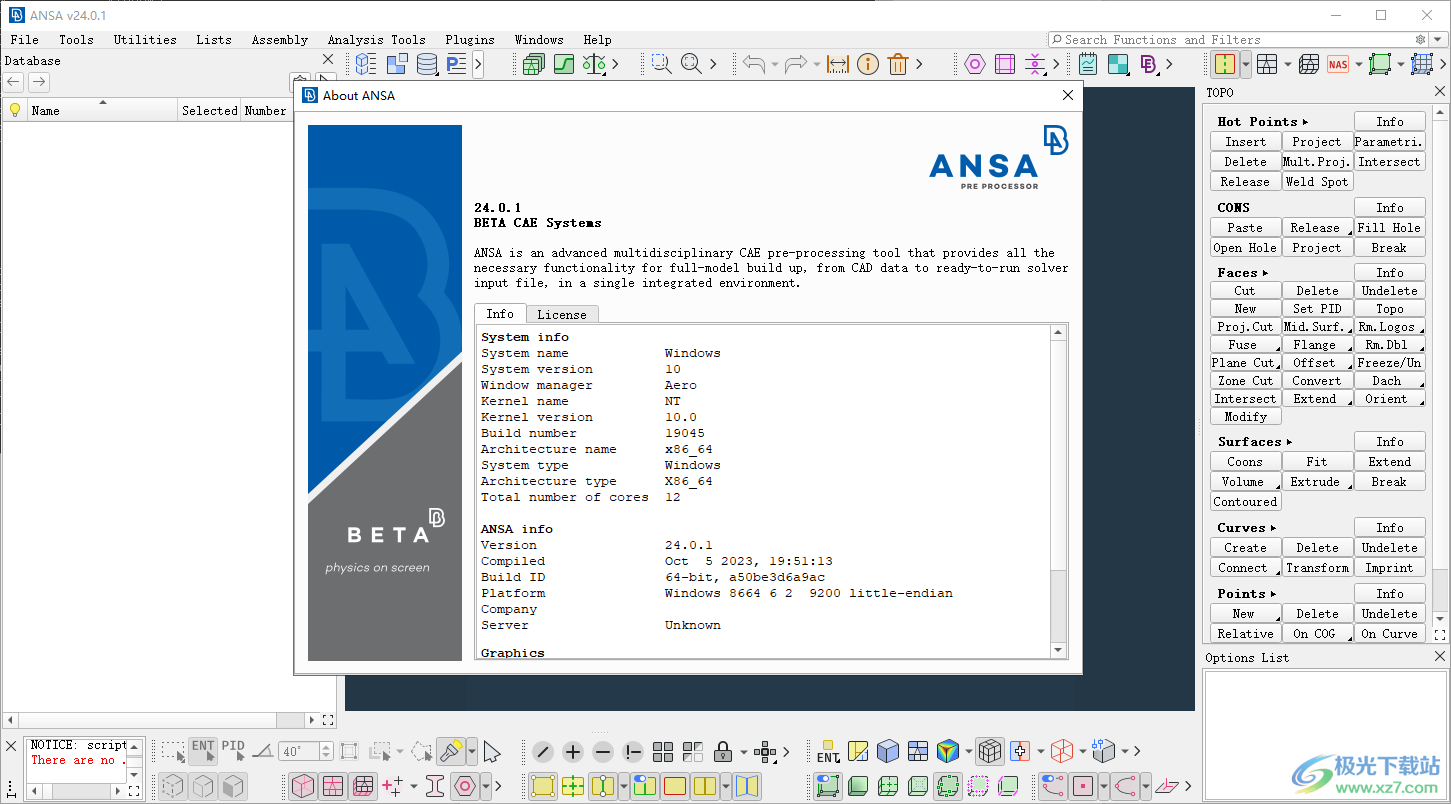
软件功能
一、ANSA
先进的CAE预处理软件,用于完整的模型构建
ANSA 是一种先进的多学科 CAE 预处理工具,可在单个集成环境中提供完整模型构建所需的所有功能,从 CAD 数据到随时可运行的求解器输入文件。
ANSA 因其广泛的功能和工具而成为用户的偏好,可以满足他们的需求。高效和多功能功能的列表很长,使用它们要完成的替代任务和流程数不胜数。
1、环境
所有软件功能都包含在一个集成环境中,具有高度可定制的 GUI。该软件可用于 32 位和 64 位架构的所有当代流行操作系统,具有多核 CPU 使用率。加速图形、快速确认和功能访问、GUI 自定义选项、模型浏览器和列表处理、过滤和修改操作以及集成搜索引擎构成了一个用户友好的环境,确保了出色的性能和生产力。
2、CAD数据输入和清理
catia V4、CATIA V5、NX、Pro/ENGINEER 和 JT 格式的 CAD 定义和模型结构数据可以使用可用的转换器转换为 ANSA 文件。此外,PDM 或 SDM 系统的自定义接口由脚本提供支持,将产品和模型结构数据带入软件的核心。
CAD 几何图形也可以从中性文件格式(iges、step、vda-fs)中读取,并由专有的强大内置几何引擎进行操作和修复。广泛的几何修复功能,包括用于生成中性纤维的功能,可提供可进行网格划分的几何描述。
3、ANSA 数据管理
ANSA 数据管理 (ANSA DM) 是一个集中式数据管理系统,用于以结构化和分层的形式收集和存储车辆仿真模型开发过程中使用的所有工程数据。它通过向工程团队简化更新的模型数据,允许轻松共享通用数据,并为依赖分析的解决方案设置提供对库项目的访问,从而确保整个项目有效和高效的数据处理。此外,DM 浏览器允许浏览 DM Root,以识别可用的 CAD 版本、研究版本和表示,以便进行比较和模型更新。
二、META
高性能多学科CAE后处理器
META 是一个蓬勃发展的多用途后处理器,可满足不同 CAE 学科的不同需求。
它的成功归功于其令人印象深刻的性能、创新特性以及动画、绘图、视频、报告和其他对象之间的交互功能。
1、支持的结果
META 提供了广泛的功能,可以成功满足结构和 CFD 分析最苛刻的后处理要求。它支持结构分析中使用的所有常用求解器的结果,以及 Fluent 和 OpenFOAM 的 CFD 结果。还支持来自中性格式文件(如 ASCII 列、通用和 ASCII Patran)的数据。
2、用户界面
灵活且完全可定制的界面提供了将现有工具栏停靠在工作区任何位置的选项,甚至可以创建新工具栏,以满足不同的需求。通过多窗口环境,具有与窗口相关的模型属性和用于快速处理实体可见性的智能功能,可以显著加快后处理工作。
3、3D现场后处理
高质量的图形、高性能以及对大型、多个模型和数据的高效处理,形成了一个高效的工作环境。在实体、属性或材料级别进行的模型管理得到了树状结构层次结构组工具的极大帮助,该工具反映了 ANSA Part Manager 层次结构并提供连接管理功能等。
4、2D 绘图后处理
META 中集成了一个完整、全面的图形工具,无需启动单独的程序。可以根据需要打开任意数量的 2D 绘图窗口,每个窗口都包含多个不同的绘图。此工具支持直接读取从所有支持的求解器以及 PAM-VIEW ASCII 文件、ISO DATA 文件或公共列 ASCII 文件导出的时间历史结果。它在交互式处理大量曲线方面具有无与伦比的速度,以及与 3D 场模块的广泛互操作性,可提高生产率并简化并行 3D 和 2D 后处理。信息可以从一个模块传递到另一个模块,曲线数据可以直接与 3D 几何图形相关联。数学运算和各种内置或自定义函数可以应用于曲线或现场甲板。
软件特色
一、ANSA
- 复杂模型结构
的高效数据处理 - 对复杂几何形状进行快速、高质量的建模 - 能够在为不同求解器构建的模型之间进行互操作 - 在一个环境中实现高度自动化的流程和模型设置工具 - 减少用户依赖的易出错操作
- 在一个环境中
为多个求解器
完成模型构建- 构建通用模型的独特能力,作为不同学科建模的基础 - 显著缩短建模时间,提高
质量
- 较短的学习曲线和部署时间
二、META
- 用于 3D、2D 后处理的单一工具,适用于所有学科
- 所有流程的高度自动化。直到报告生成
- 高性能的结果读取和图形显示
- 内存占用小 - 预配置的学科特定工具栏 - 及时进行软件更新,以支持最新的求解器结果版本
- 与ANSA
协同作用 - 与优化器
直接耦合
破解方法
1、将BETA-CAE Systems直接安装到电脑,接受软件的协议
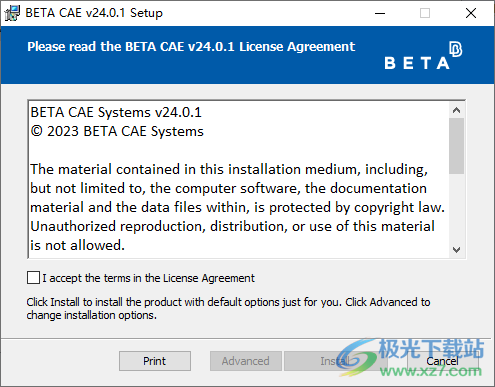
2、显示软件的安装进度条,等待主程序安装结束
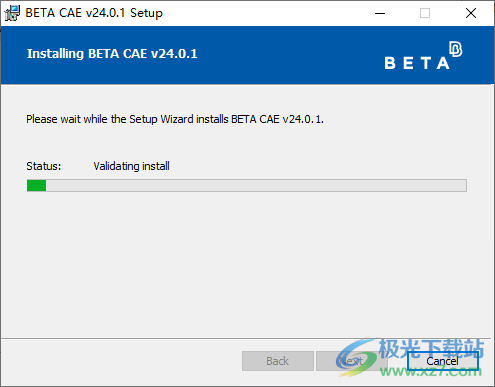
3、打开_SolidSQUAD_文件夹,将补丁shared_v24.0.1文件夹复制到安装地址替换同名文件夹

4、可以显示meta_plugin.exe,启动软件就可以显示操作界面
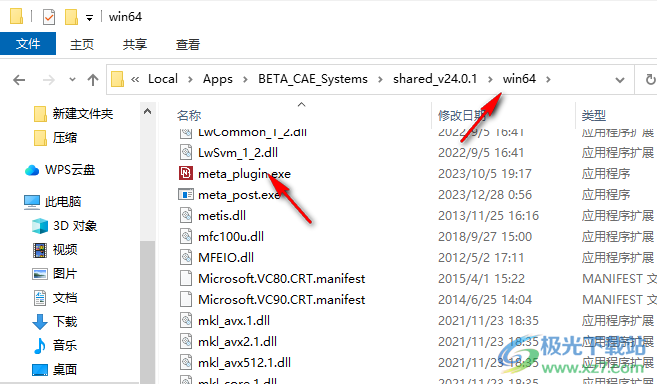
5、如图所示,这里是Meta的界面,如果你会使用这款软件就可以创建项目
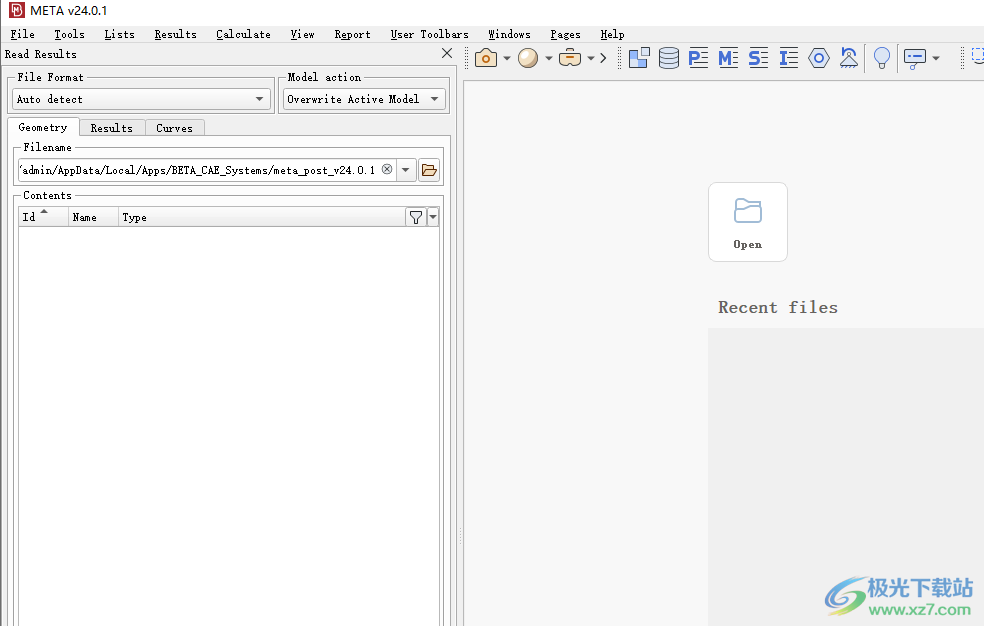
6、也可以打开ansa64.bat进入分析软件,直接创建新的分析计划
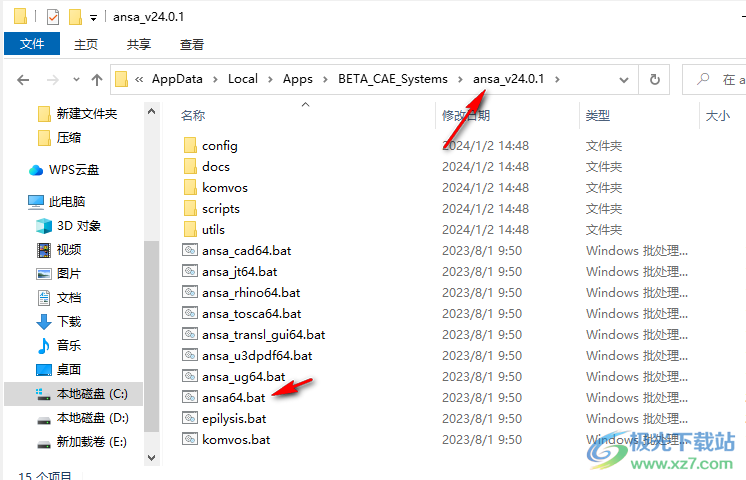
7、ANSA的界面就是这样的,如果你会使用就可以开始新的工作
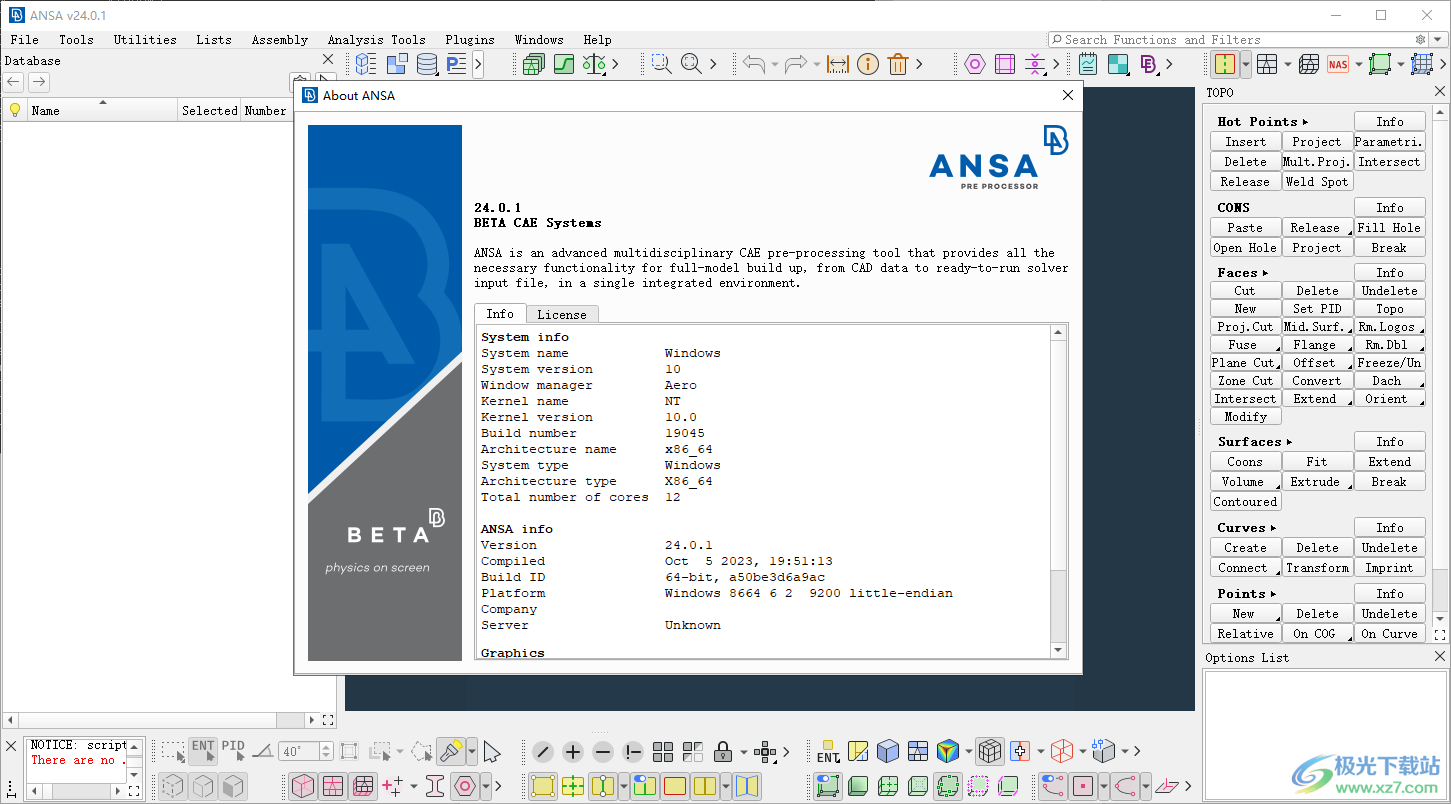
官方教程
如何提取HBM的时间历史结果
可以从HBM模型中提取的结果与ATD类似。
该工具从GHBM-F05中提取类似于H3-05或THOR-05的结果。
该工具从GHBM-M50中提取类似于H3-50、THOR-50或WS-50的结果。
3.4.1.仅提取HBM时间历史结果
1.为GHBM-M50创建一个电子表格。
3.选择是在活动窗口中添加交叉图,还是创建新窗口。在后一种情况下,请为新窗口命名。
4.按“确定”。
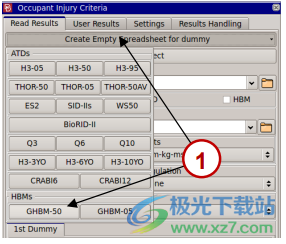
2.在电子表格中添加将从中提取时间历史结果的实体的ID/名称
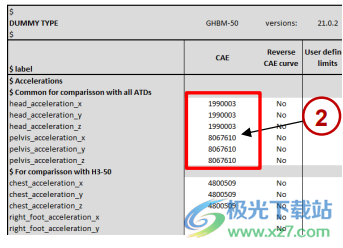
3.对于每个偏转结果,添加两个节点。
该工具将通过测量这两个节点之间的距离来计算偏转。
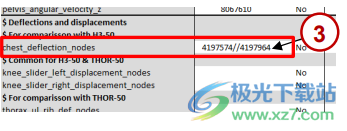
4.创建电子表格后,关闭模拟ATD选项并启用HBM。
5.设置HBM结果目录、模拟的文件格式和单位。
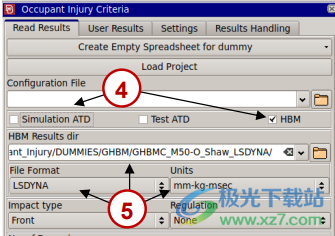
6.选择将提取HBM结果的类似假人类型。在这种情况下,H3-50。
7.设置该占用者是HBM而非ATD
8.提供在步骤1-3中创建的电子表格文件。
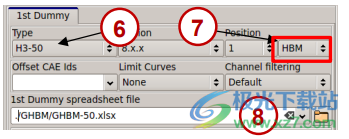
9.在Settings(设置)选项卡中,选择Output Units(输出单位)>mm kg msec(毫米千克毫秒),并根据>No Trim(无微调)选择Trim Time(微调时间)
10.在“读取结果”选项卡中,按“创建曲线”,然后从列表中选择要处理的模拟运行。
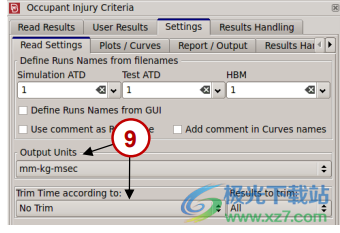
3.4.2同时提取ATD和HBM时间历史结果
1.启用模拟ATD和HBM选项,并设置其结果目录、文件格式和单位。
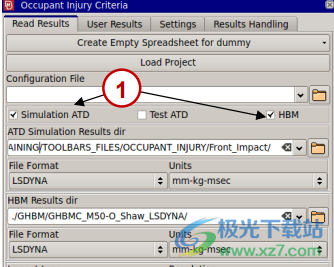
2.选择以处理2名乘客的结果——类似于将提取HBM结果的假人类型。在这种情况下,H3-50。
3.将第一个占用者设置为ATD,并添加所需的输入。
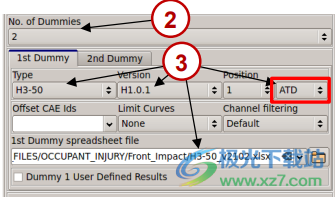
4.选择GHBM选项作为第二位乘客的类型,并添加所需的输入。
5.在Read Results(读取结果)选项卡中,按Create Curves(创建曲线),然后从第一个列表中选择要处理的ATD模拟运行,从第二个列表选择HBM模拟运行。
结果将叠加在同一窗口中。
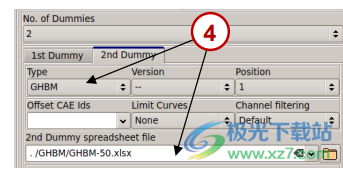
4.用户结果
该工具为每种ATD类型创建一些标准结果。通过创建Template xlsx文件,可以提取占用者的更多结果或任何其他时间历史结果。除了提取更多的结果之外,还可以从已经创建的结果中创建新窗口和/或新结果。
4.1.用户模板
用户定义的结果可以添加到新页面(非虚拟结果)中,也可以添加到额外的二维绘图窗口中的虚拟页面中。为了使工具创建用户定义的结果,这些结果(曲线)必须由用户在META中创建一次,然后必须使用以下方法保存在模板电子表格文件中:乘员伤害标准>用户结果>创建模板。这必须针对非虚拟用户定义结果和虚拟1/2/3/4用户定义结果进行。这些结果可以从时间历史文件中读取,也可以通过对已读取的曲线应用数学运算来创建。即使模板仅用于硬件(测试)结果,也必须从模拟结果文件手动创建结果。
4.1.1如何将窗口曲线保存为用户结果模板
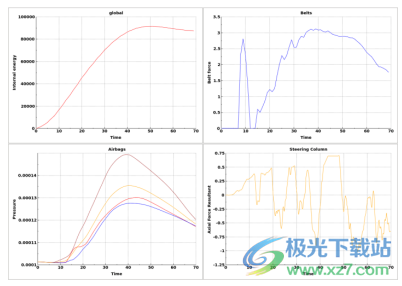
1.根据CAE结果创建曲线
2.如果模板将用于比较CAE和TEST结果,则转到乘员伤害标准>用户结果,然后按CAE-TEST通道映射>设置。否则,如果模板将仅用于CAE结果,请直接按创建模板。
3.在弹出的定义CAE-测试通道映射窗口中,为创建的仿真结果设置相应的测试通道名称
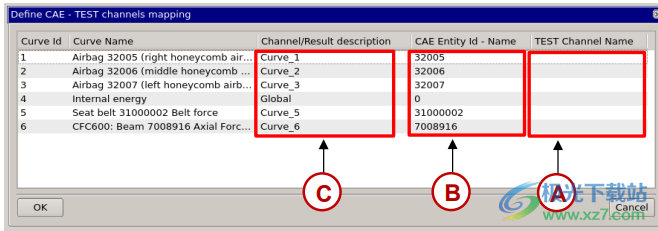
可以编辑的内容:
A.设置相应的测试通道名称。要添加频道名称,请左键单击每个单元格,然后按F2键。
B.您可以编辑模拟实体(元素、节点、截面等)的名称/Id。如果这些实体有名称,工具将在该列中添加名称,否则将添加ID。
C.您可以编辑通道/结果描述,以便使用比默认描述更有意义的描述。每个曲线的通道/结果描述必须是唯一的
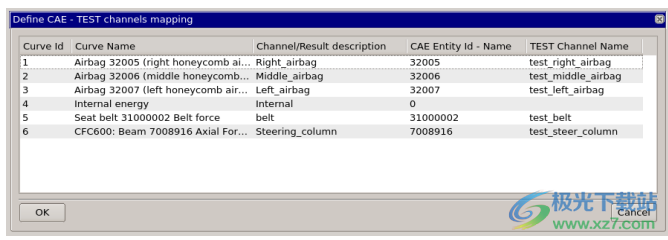
4.在定义CAE-测试通道映射窗口中添加所有信息后,按OK
5.要创建模板电子表格,请按“乘员伤害标准”>“用户结果”>“创建模板”
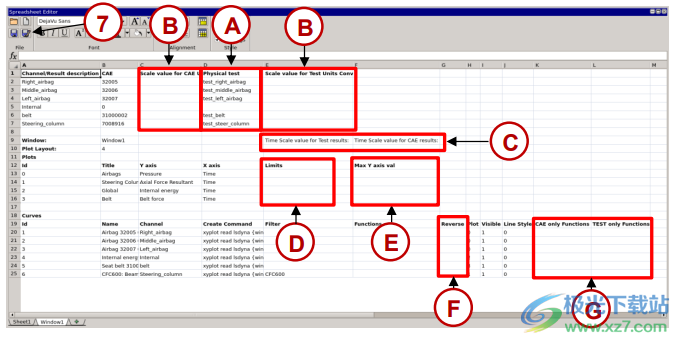
6.META的电子表格编辑器打开,显示有关曲线的信息
可以编辑的内容:
A.如果CAE-测试通道映射已设置(步骤3),则物理测试列将已填充。您也可以在该步骤中添加测试通道的名称。
B.如果某些曲线的单位必须修改,则在相应的单元格(CAE/测试单位转换列的比例值)中添加曲线必须缩放的值。例如,如果“测试”结果与“模拟”结果在不同的单位系统中,请添加“测试”或“模拟”曲线的比例值,以便将它们置于同一单位系统中。
C.如果未处理假人,且仅创建非摘要用户定义结果,则在其中一个单元格中添加测试或CAE结果时的比例值,以转换另一个的两个单位系统中的一个。
D.添加极限值,以便在特定绘图中创建极限曲线。如果必须创建多条极限曲线,请用逗号分隔极限值,例如:8001000可以使用以下格式添加随时间变化具有不同值的极限曲线(持续时间极限):[,,,,..,,]例如:[0,50,15,50,40,35,last time,35]
E.为相应绘图的X轴和Y轴添加固定的最小/最大值,用空格分隔。
F.如果CAE和测试曲线将从模板创建,并且必须反转其中一条才能与另一条进行比较,则如果CAE或测试曲线将反转,则在这些单元格中写入。
要反转CAE曲线,请写入:CAE
要反转测试曲线,请写入:测试
这可以通过“乘员伤害标准”>“用户结果”>“在CAE上应用”或“测试曲线”>“反向曲线”自动完成。仅选择一条曲线,按“反转曲线”,然后选择是否反转CAE或测试曲线。将更新电子表格模板中的各个单元格。
G.如果CAE和测试曲线将从模板中创建,并且某些功能必须仅应用于两个(CAE或测试)中的一个:
-仅选择一条曲线(将应用函数的曲线)
-前往乘员伤害标准>用户结果>应用于CAE或测试曲线
-按下Start Record(开始记录)并选择功能是应用于CAE还是应用于测试曲线
-应用函数
-按停止记录。
有关函数的信息将添加到这些列的相应单元格中。
7.将电子表格保存为xlsx文件。
4.1.2使用电子表格模板计算碰撞标准
具体碰撞标准可以根据从模板电子表格中读取的结果(曲线)进行计算。
在为活动二维打印窗口的结果创建的图纸末尾,添加了以下块:
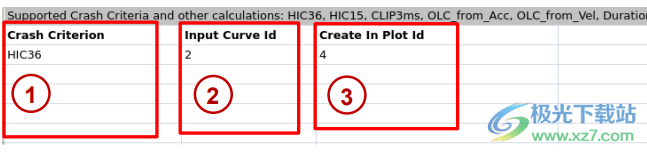
支持的标准为:HIC36、HIC15、CLIP3ms、加速度曲线中的OLC、速度曲线中的OL、持续时间曲线。
1.在碰撞标准列中添加要计算的标准名称,如本块灰色标题中所述。
2.在“输入曲线Id”列中添加将用作标准计算输入的曲线的Id。
3.在“创建绘图Id”列中添加将创建标准曲线的绘图的if。
4.1.3重要备注
-始终使用仿真曲线创建具有用户定义结果的电子表格模板文件。
-只有CFC过滤器才支持创建用户定义的结果。
-激活的二维打印窗口的曲线将保存在电子表格模板中。可以在同一个电子表格中创建和保存更多窗口。对于每个具有用户定义结果的窗口,激活该窗口并应用从1到7的步骤。每个窗口的模板电子表格中将添加一个新的工作表。
-如果必须缩放曲线才能更改其单位,请在保存电子表格之前不要缩放它们。在电子表格中添加比例值。
-不要使用计算函数的“应用”选项来创建新曲线。再次读取曲线,并使用带有“替换”选项的计算(例如“微分”)。
-不要删除用于创建(计算)其他曲线的曲线。这些曲线可以隐藏。
-用于计算其他曲线的所有曲线必须存在于活动窗口的可见绘图中。不要使用其他窗口中的曲线。
-可以使用此功能创建用户定义横坐标值的结果。
-如果必须从其他曲线计算特定的曲线结果,当模拟结果被处理但测试结果有一个通道时,则在CAE实体Id-Name单元格中保留默认的“----”文本,并在测试通道名称单元格中输入相应的测试通道名称。
4.2.从现有结果创建新窗口/结果
4.2.1根据现有结果创建:新窗口
为了更好地评估结果,可以将不同窗口中存在的结果添加到新窗口中。如果结果是相同类型的(例如加速度),则可以将它们全部添加到一个图中进行比较,或者如果结果是不同类型的,则可以添加到不同的图中。
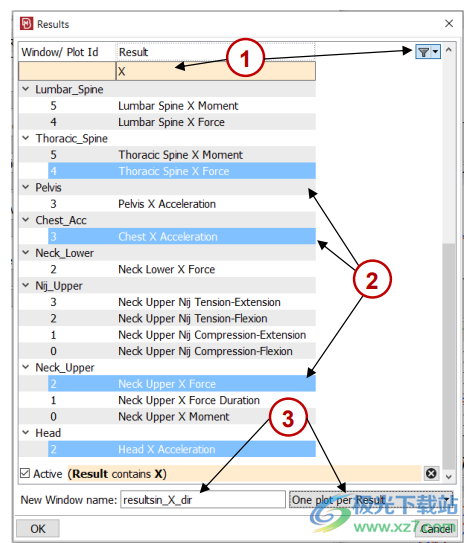
按下“从现有结果创建:新建窗口”按钮,将打开一个包含META中所有二维打印结果的列表。
1.可以进行筛选以查找将添加到新窗口中的结果。
2.选择结果
3.为新窗口命名,然后选择是将结果添加到同一绘图中,还是每个结果使用一个绘图。
4.按“确定”。
META中存在的所有已处理模拟和测试的选定结果将添加到新窗口中
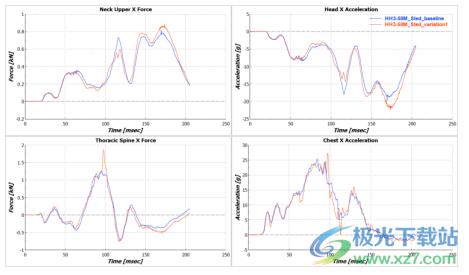
4.2.2.根据现有结果创建:交叉图
乘员伤害标准工具提取随时间变化的结果。不过,可以创建提取结果的交叉图
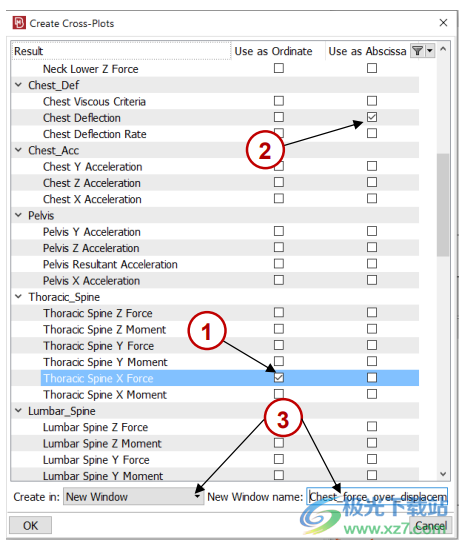
按“从现有结果创建:交叉绘图”,会打开一个包含META中所有二维绘图结果的列表。
1.选择哪个结果将用作交叉图中的坐标。
2.选择哪个结果将用作交叉图中的横截面
3.选择是在活动窗口中添加交叉图,还是创建新窗口。在后一种情况下,请为新窗口命名。
4.按“确定”。
为META中存在的所有经过处理的模拟和测试创建交叉图
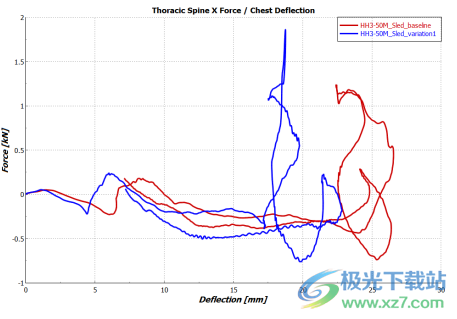
更新日志
v22.0.0之后的版本
从现在起,如果选择了不属于活动标签的状态,则将使用原始状态PID的颜色而不是另一个标签的边缘颜色来绘制模型,从而指示活动标签对于所选状态没有结果。此外,使用当前结果的功能,如标识、异构功能等,将像元素/节点没有价值一样工作。界面中的增强功能可根据活动子场景和/或标签显示状态,最大限度地减少可能进行此类选择的情况。
如果旧会话/脚本在切换到没有活动标签结果的状态时依赖于使用任何可用标签的旧行为,则需要进行更改以设置正确的标签。
一种常见的情况是,会话使用命令选项state x,而之前没有使用设置活动标签的相应命令。假设两个加载的标量结果处于不同状态。当处于状态1(其中活动标签为“结果1”)时,会话直接使用命令选项状态2。在以前的版本中,这将导致自动选择状态2所属的“结果2”,从而修改活动标签。现在,“标签1”将保持为活动标签,由于它不包含状态2的结果,因此将绘制原始状态pid颜色。要绕过此命令:需要在选项状态之前添加函数标量标签0“结果2”
如果脚本使用函数结果。SetCurrentResultset(),由于函数同时设置状态和标签,因此不需要更改。
v21.1之后的版本。
关于META中的设置及其处理,已经实现了重大重组。主要目标是
尽可能地将设置处理与ANSA统一起来。
为团队/学科/项目提供特定设置的可能性。
便于用户之间共享设置和其他相关实体(边缘条、工具栏等)。
设置和其他META实体文件现在已拆分为单独的文件夹和文件。新的设置文件夹结构如下所示:
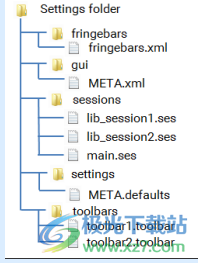
META常规设置(除了GUI设置、读取选项、各种工具默认设置之外的全局和窗口设置)保存在settings/META.defaults中。该文件遵循ANSA默认文件的键值文本格式,因此更容易读取和编辑。
GUI设置(META工具窗口的位置和大小、文件选择的历史记录等)保存在GUI/META.xml中。
Fringebar保存在文件夹Fringebars下的Fringebars.xml文件中
要在启动时执行的META会话命令(以前使用session_start…session_end完成)位于子文件夹会话下的main.ses中。可以在那里保存更多的会话,以便main.se调用它们。
工具栏保存在文件夹工具栏下的.toolbar文件中。它们可以保存在单个或单独的.toolbar文件中。工具栏定义语法与META_post.defaults文件中的语法完全相同。
现在可以按照以下顺序在多个位置搜索设置:
默认目录:这是$META_POST_HOME/config目录。
组目录:这是用-groupdir或META_Group _ DIR环境变量定义的目录。
.BETA/META/,例如.BETA/META/版本_21.1.0
用户的主目录。
项目目录:这是用-d或POST_DIR环境变量定义的目录。
当前工作目录:这是META启动的目录。
在以后的位置找到的设置将覆盖以前的值。在特定位置设置的值可以使用选项impact进行保护,而不会被覆盖,例如,将组目录中的设置指定为impact将保护该值不被中相同设置的其他值覆盖。BETA/META/,主目录等。特别是对于位置默认目录和。BETA/META/适用以下规则:
子文件夹流苏、gui和设置不作为直接子文件夹存在,而是位于与启动器中选择的布局选项(默认值、CFD、Pedestrian等)相对应的子文件夹中。
子文件夹工具栏位于正下方。BETA/META/而不是内部。β/元/
如果选择的布局不是默认布局,则只有默认目录和。搜索BETA/META/目录。
可以使用选项-guid_dir-gui使用特定的设置文件夹启动META。示例:
meta-guid_dir/example_path/settings_folder/-gui Pedestrian将打开meta并从/example/path/settings_folder/Pedestrians加载设置/
现在可以使用GUI(在ANSA和META中很常见)来处理META中的所有默认值。
在此GUI中,可以:
检查默认条目的启动和当前值。
查看在每个位置设置的值(例如,组目录、家庭用户目录、项目目录等)
此外,各种META工具在工具的界面内提供了保存/恢复默认值的选项
关于遗留问题的重要说明:
所有遗留功能将继续像以前一样工作。这包括:
-xml选项,带有旧格式的xml文件(具有所有设置)
读取以前格式的META_post.defaults文件
在META_post.defaults中的session_start和session_end之间执行会话命令
从META_post.defaults文件加载工具栏
下载地址
- Pc版
BETA-CAE Systems(有限元分析) v24.0.1
本类排名
本类推荐
装机必备
换一批- 聊天
- qq电脑版
- 微信电脑版
- yy语音
- skype
- 视频
- 腾讯视频
- 爱奇艺
- 优酷视频
- 芒果tv
- 剪辑
- 爱剪辑
- 剪映
- 会声会影
- adobe premiere
- 音乐
- qq音乐
- 网易云音乐
- 酷狗音乐
- 酷我音乐
- 浏览器
- 360浏览器
- 谷歌浏览器
- 火狐浏览器
- ie浏览器
- 办公
- 钉钉
- 企业微信
- wps
- office
- 输入法
- 搜狗输入法
- qq输入法
- 五笔输入法
- 讯飞输入法
- 压缩
- 360压缩
- winrar
- winzip
- 7z解压软件
- 翻译
- 谷歌翻译
- 百度翻译
- 金山翻译
- 英译汉软件
- 杀毒
- 360杀毒
- 360安全卫士
- 火绒软件
- 腾讯电脑管家
- p图
- 美图秀秀
- photoshop
- 光影魔术手
- lightroom
- 编程
- python
- c语言软件
- java开发工具
- vc6.0
- 网盘
- 百度网盘
- 阿里云盘
- 115网盘
- 天翼云盘
- 下载
- 迅雷
- qq旋风
- 电驴
- utorrent
- 证券
- 华泰证券
- 广发证券
- 方正证券
- 西南证券
- 邮箱
- qq邮箱
- outlook
- 阿里邮箱
- icloud
- 驱动
- 驱动精灵
- 驱动人生
- 网卡驱动
- 打印机驱动
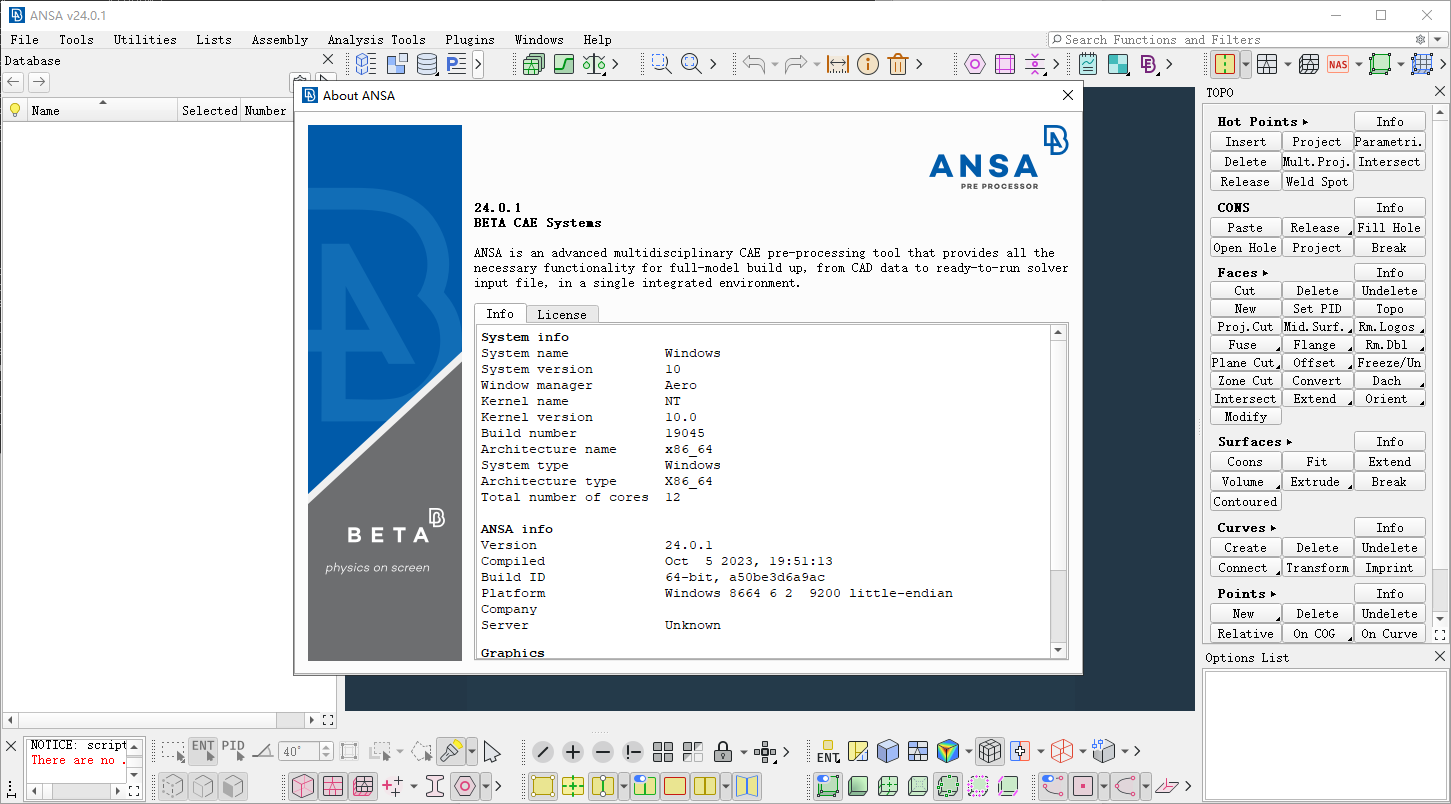




































网友评论